Asignar una directiva de libreta de direcciones a los usuarios de Exchange Online
Las directivas de libreta de direcciones (ABP) permiten segmentar a los usuarios en grupos específicos para proporcionarles listas globales de direcciones (GAL) personalizadas en Outlook y Outlook en la Web (anteriormente conocidas como Outlook Web App). Para obtener más información sobre los ABPs, consulte Directivas de libreta de direcciones en Exchange Online.
A los usuarios no se les asigna automáticamente un ABP al crear buzones. Si no asigna una ABP a un buzón, la GAL de toda la organización es visible para el usuario en Outlook y Outlook en la Web. Además, un usuario al que se asigna una ABP debe existir en la GAL especificada para la ABP.
Para identificar las organizaciones virtuales para abps, se recomienda usar los atributos CustomAttribute1 a CustomAttribute15 en buzones, contactos y grupos, ya que estos atributos son los más disponibles y administrables para todos los tipos de destinatarios.
Para asignar ABP a buzones de correo, seleccione el ABP en el Centro de administración de Exchange (EAC) o especifique el ABP en Exchange Online PowerShell.
¿Qué necesita saber antes de empezar?
Tiempo estimado para finalizar: Menos de 5 minutos.
De forma predeterminada, el rol Lista de direcciones no se asigna a ningún grupo de roles en Exchange Online. Para usar cualquier cmdlet o característica que requiera el rol Lista de direcciones, debe agregar el rol a un grupo de roles. Para obtener más información, vea Modificar grupos de roles.
Para abrir el Centro de administración de Exchange (EAC), consulte Centro de administración de Exchange en Exchange Online. Para conectarse al PowerShell de Exchange Online, consulte Conexión a Exchange Online PowerShell.
Para obtener información sobre los métodos abreviados de teclado que se pueden aplicar a los procedimientos de este tema, vea Métodos abreviados de teclado para el Centro de administración de Exchange.
Uso del EAC para asignar un ABP a un buzón
En el EAC, haga clic en Buzones de destinatarios>.
En la lista de buzones, busque el buzón de correo que quiera modificar. Puede:
Desplazarse por la lista de buzones.
Haga clic en
 escriba parte del nombre, la dirección de correo electrónico o el alias del usuario.
escriba parte del nombre, la dirección de correo electrónico o el alias del usuario.Haga clic en el icono Filtro para obtener más opciones de filtro.
En la página Administrar buzones de correo , seleccione un buzón individual haciendo clic en cualquier lugar de la fila, incluida la opción de botón que aparece en el área en blanco junto a la columna Nombre para mostrar .
En la página Buzón de usuario que se abre, haga clic enAdministrar directivas de buzón> de correo.
En la página Administrar directivas de buzón de correo , haga clic en la flecha desplegable en Directiva de libreta de direcciones y seleccione el ADP que desea aplicar.
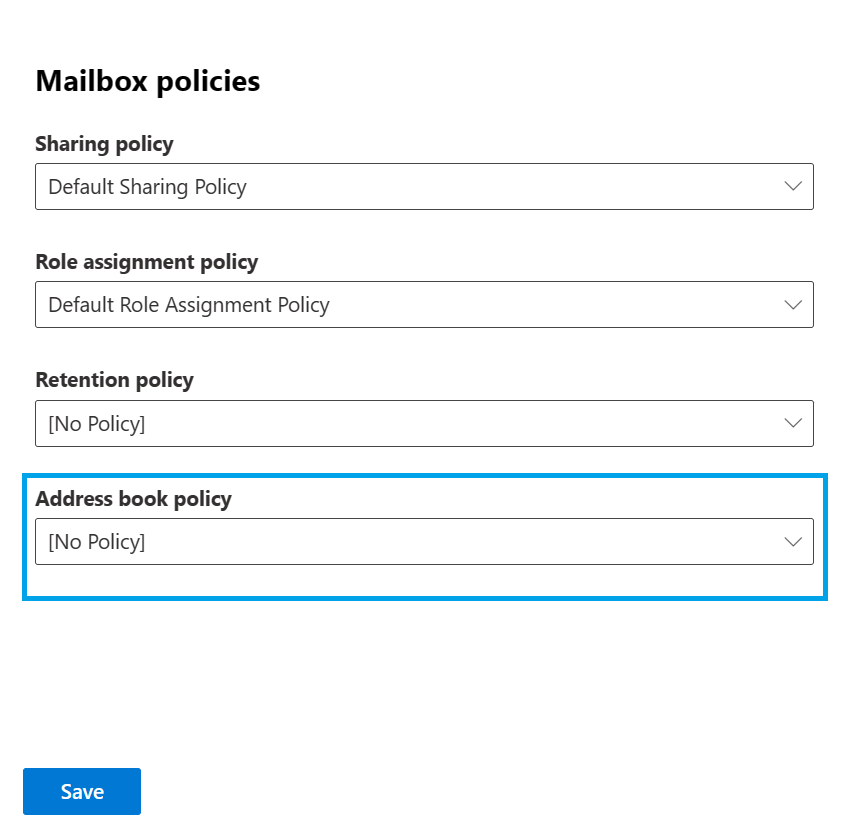
Cuando haya terminado, haga clic en Guardar.
Uso del EAC para asignar un ABP a varios buzones
En el EAC, haga clic en Buzones de destinatarios>.
En la página Administrar buzones , seleccione los buzones y haga clic en Directivas de buzón.
En el panel de detalles Directivas de buzón , haga clic en la flecha desplegable en Directiva de libreta de direcciones y seleccione el ADP que desea aplicar.
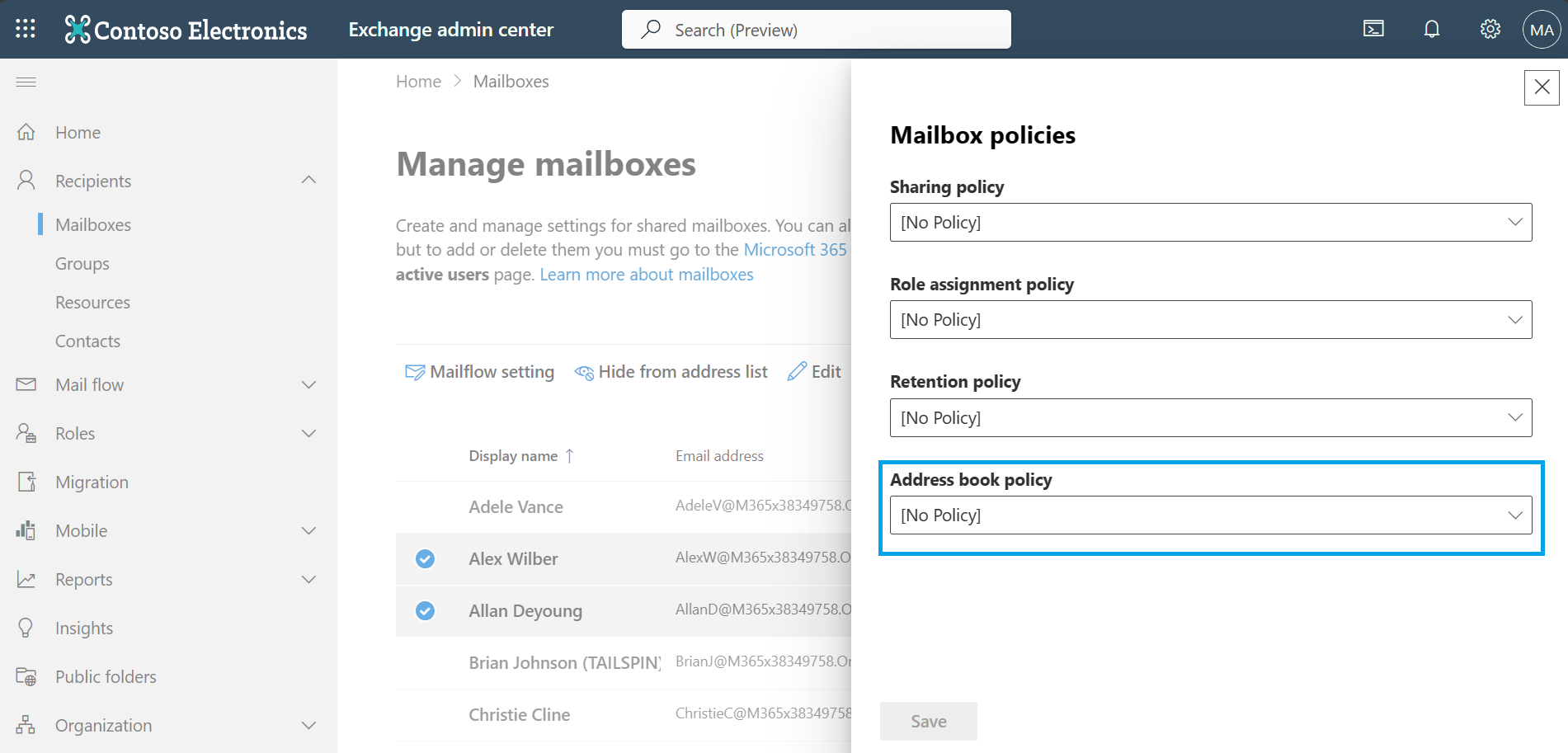
Haga clic en Guardar.
Uso de Exchange Online PowerShell para asignar un ABP a los usuarios del buzón
Hay tres métodos básicos que puede usar para aplicar un ABP a los buzones:
Buzones individuales: use la sintaxis siguiente:
Set-Mailbox -Identity <MailboxIdentity> -AddressBookPolicy <ABPIdentity>En este ejemplo se asigna la ABP denominada All Fabrikam al buzón joe@fabrikam.com.
Set-Mailbox -Identity joe@fabrikam.com -AddressBookPolicy "All Fabrikam"Filtrar buzones por atributos: este método usa el atributo filtrable único que define la organización virtual (por ejemplo, el valor del atributo CustomAttribute1 a CustomAttribute15 ).
La sintaxis usa los dos comandos siguientes (uno para identificar los buzones y el otro para aplicar el ABP a los buzones):
$<VariableName> = Get-Mailbox -ResultSize unlimited -Filter <Filter>$<VariableName> | foreach {Set-Mailbox -Identity $_.MicrosoftOnlineServicesID -AddressBookPolicy <ABPIdentity>}En este ejemplo se asigna el ABP denominado All Fabrikam a todos los usuarios de buzón de correo cuyo valor CustomAttribute15 es
FAB.$Fabrikam = Get-Mailbox -Filter "CustomAttribute15 -eq 'FAB'"$Fabrikam | foreach {Set-Mailbox -Identity $_.MicrosoftOnlineServicesID -AddressBookPolicy "All Fabrikam"}Use una lista de buzones específicos: este método requiere un archivo de texto para identificar los buzones. Los valores que no contienen espacios (por ejemplo, la cuenta de usuario) funcionan mejor. El archivo de texto debe contener una cuenta de usuario en cada línea como esta:
akol@contoso.com
tjohnston@contoso.com
kakers@contoso.comLa sintaxis usa los dos comandos siguientes (uno para identificar las cuentas de usuario y el otro para aplicar la directiva a esos usuarios):
$<VariableName> = Get-Content "<text file>"$<VariableName> | foreach {Set-Mailbox -Identity $_.MicrosoftOnlineServicesID -AddressBookPolicy <ABPIdentity>}En este ejemplo se asigna la directiva ABP denominada All Fabrikam a los buzones especificados en el archivo C:\My Documents\Fabrikam.txt.
$Fab = Get-Content "C:\My Documents\Fabrikam.txt"$Fab | foreach {Set-Mailbox -Identity $_.MicrosoftOnlineServicesID -AddressBookPolicy "All Fabrikam"}
Para obtener más información acerca de la sintaxis y los parámetros, consulte Set-Mailbox y Get-Mailbox.
¿Cómo saber si el proceso se ha completado correctamente?
Para comprobar que ha aplicado correctamente un ABP a un buzón de correo, siga estos pasos:
En el EAC, vaya aBuzones de destinatarios>, en las propiedades de la ventana de buzón que se abre, haga clic en Administrar directivas de buzón y compruebe la ABP en el campo Directiva de libreta de direcciones.
En Exchange Online PowerShell, reemplace <MailboxIdentity> por el nombre, alias, dirección de correo electrónico o nombre de cuenta del buzón y ejecute el siguiente comando para comprobar el valor de la propiedad AddressBookPolicy:
Get-Mailbox -Identity "<MailboxIdentity>" | Format-List AddressBookPolicyEn Exchange Online PowerShell, ejecute el siguiente comando para comprobar el valor de la propiedad AddressBookPolicy:
Get-Mailbox -ResultSize unlimited | Format-Table Name,AddressBookPolicy -Auto
Más información
Para quitar la asignación de ABP de un buzón, seleccione el valor [Sin directiva] en el EAC o use el valor $null del parámetro AddressBookPolicy en Exchange Online PowerShell.